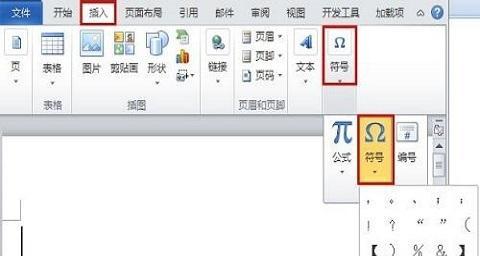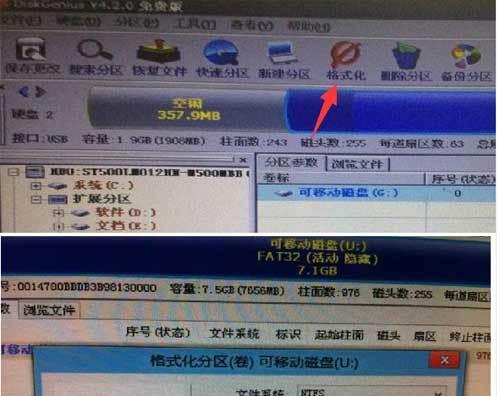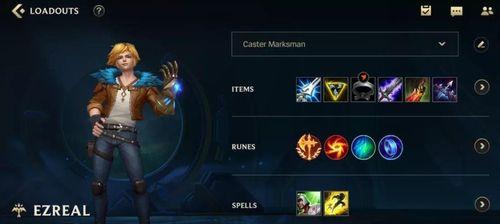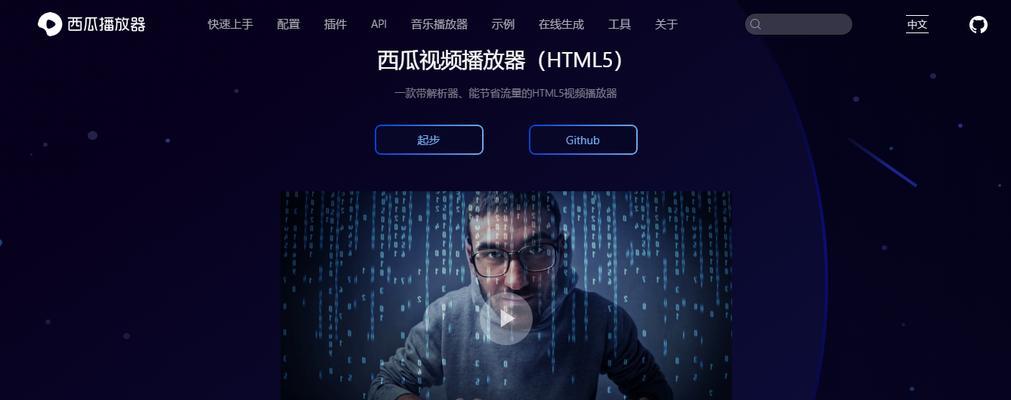解决IE浏览器无法打开网页的方法(修复IE浏览器打不开网页的简易指南)
作为最古老的网络浏览器之一,IE浏览器在使用过程中常常会遇到无法打开网页的问题,这给用户带来了很多困扰。本文将介绍一些常见的解决方法,帮助用户快速修复IE浏览器无法打开网页的问题,提升上网体验。

一、检查网络连接设置是否正确
在IE浏览器无法打开网页时,首先要检查网络连接设置是否正确。点击IE浏览器右上角的齿轮图标,在弹出的菜单中选择“Internet选项”,进入Internet选项设置界面。在“连接”选项卡中,点击“局域网设置”按钮,确保“自动检测设置”和“代理服务器”选项未勾选。
二、清除IE浏览器缓存和临时文件
IE浏览器缓存和临时文件过多也会导致无法打开网页的问题。点击IE浏览器右上角的齿轮图标,在弹出的菜单中选择“Internet选项”,进入Internet选项设置界面。在“常规”选项卡中,点击“删除”按钮,在弹出的窗口中选择“临时文件”和“Cookie和网站数据”等选项,点击“删除”按钮清除缓存和临时文件。
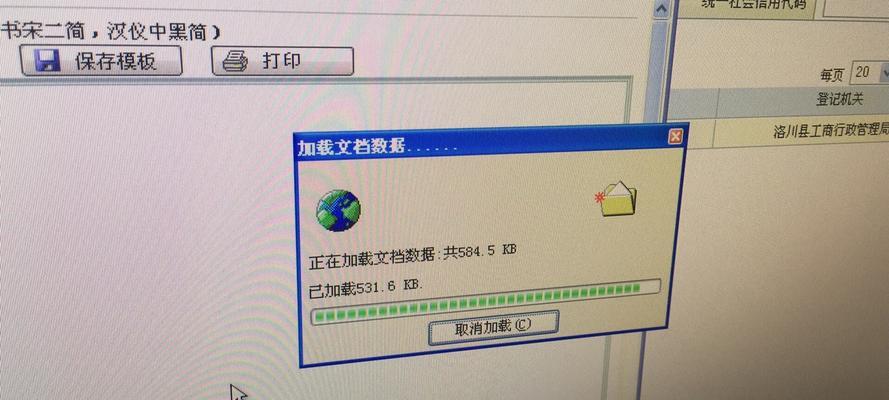
三、禁用IE浏览器的扩展和插件
IE浏览器的扩展和插件有时也会导致无法打开网页的问题。点击IE浏览器右上角的齿轮图标,在弹出的菜单中选择“管理添加-ons”,进入扩展和工具栏管理界面。逐个禁用已安装的扩展和插件,然后重新启动IE浏览器,检查是否能够打开网页。
四、更新IE浏览器版本
老版本的IE浏览器可能存在一些兼容性问题,导致无法打开某些网页。点击IE浏览器右上角的齿轮图标,在弹出的菜单中选择“关于InternetExplorer”,查看当前的IE浏览器版本。如果是较旧的版本,可以前往微软官方网站下载最新版本的IE浏览器进行更新。
五、检查防火墙设置
防火墙设置也可能影响IE浏览器的正常访问网页。打开计算机的控制面板,选择“系统与安全”,进入Windows防火墙设置界面。在左侧菜单中选择“允许应用通过Windows防火墙”,确保IE浏览器被勾选为允许通过的应用程序。
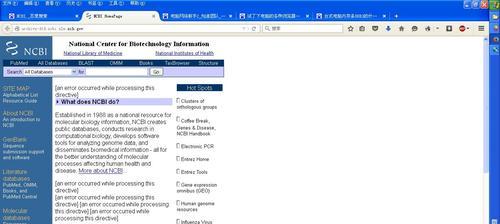
六、扫描和清除电脑中的病毒和恶意软件
电脑中的病毒和恶意软件也有可能导致IE浏览器无法打开网页。使用杀毒软件进行全盘扫描,并及时清除发现的病毒和恶意软件。确保杀毒软件经常更新病毒库,以提高安全性。
七、重置IE浏览器设置
如果以上方法都无法解决问题,可以考虑重置IE浏览器的设置。点击IE浏览器右上角的齿轮图标,在弹出的菜单中选择“Internet选项”,进入Internet选项设置界面。在“高级”选项卡中,点击“重置”按钮,选择“删除个人设置”并勾选“重置所有InternetExplorer设置为默认设置”,然后点击“重置”按钮完成重置。
八、检查操作系统是否正常
IE浏览器无法打开网页的问题也可能与操作系统相关。在开始菜单中输入“cmd”打开命令提示符窗口,输入“pingwww.baidu.com”命令检查网络是否正常。如果无法ping通目标网址,说明可能是操作系统的网络设置有问题,可以尝试重启电脑或者联系网络服务提供商。
九、检查IE浏览器的安全设置
IE浏览器的安全设置可能会阻止某些网页的访问。点击IE浏览器右上角的齿轮图标,在弹出的菜单中选择“Internet选项”,进入Internet选项设置界面。在“安全”选项卡中,选择合适的安全级别,如“中”或“低”。
十、修复IE浏览器文件
IE浏览器的一些文件可能被损坏,导致无法打开网页。在开始菜单中输入“cmd”打开命令提示符窗口,输入“sfc/scannow”命令以修复系统文件。等待修复完成后,重新启动电脑并尝试打开网页。
十一、使用其他浏览器
如果以上方法都无法解决问题,可以考虑使用其他浏览器进行网页浏览,如Chrome、Firefox等。下载并安装其他浏览器后,尝试打开之前无法访问的网页。
十二、更新操作系统
操作系统的更新也有助于解决IE浏览器无法打开网页的问题。确保操作系统是最新版本,及时安装更新补丁和安全补丁,以提高系统的稳定性和安全性。
十三、联系网络服务提供商
如果经过尝试仍无法解决IE浏览器无法打开网页的问题,可以联系网络服务提供商寻求帮助。网络服务提供商可能会提供更具体的指导,帮助用户解决问题。
十四、检查网页地址是否正确
有时候,IE浏览器无法打开网页是因为网页地址输入错误。请确保输入的网址是正确的,并检查是否有拼写错误或者其他错误。
在遇到IE浏览器无法打开网页的问题时,我们可以先检查网络连接设置、清除缓存和临时文件,禁用扩展和插件,更新浏览器版本等常见方法进行尝试。如果问题仍未解决,可以重置IE浏览器设置,检查操作系统和安全设置,修复IE浏览器文件等进一步解决方法。如果所有方法都无效,可以使用其他浏览器进行网页浏览,或者联系网络服务提供商寻求帮助。
版权声明:本文内容由互联网用户自发贡献,该文观点仅代表作者本人。本站仅提供信息存储空间服务,不拥有所有权,不承担相关法律责任。如发现本站有涉嫌抄袭侵权/违法违规的内容, 请发送邮件至 3561739510@qq.com 举报,一经查实,本站将立刻删除。
关键词:浏览器
- 手机国产芯片有哪些品牌?国产芯片品牌的特点是什么?
- 笔记本本地连接在哪里打开?如何快速找到并启用?
- 目前高通骁龙cpu排行是怎样的?如何选择适合的处理器?
- 手机微距镜头怎么使用?拍摄微小物体的正确方法是什么?
- 海信电视如何实现手机投屏功能?操作步骤是什么?
- win7系统如何识别固态硬盘?查看硬盘类型的方法是什么?
- 高考落榜怎么办?如何规划未来的学习和职业道路?
- 剑三烛龙殿路线图攻略怎么找?详细步骤解析是什么?
- 重装系统时u盘启动无反应?如何快速解决?
- 免费杀毒软件的排名有哪些?如何选择最合适的杀毒软件?
生活知识最热文章
- 《探索《上古卷轴5》技能点代码的秘密(发现神奇代码)
- 帝国时代3秘籍(揭秘帝国时代3秘籍的应用技巧与策略)
- 文件转换为二进制格式的恢复方法(从二进制格式恢复文件的简易指南)
- 佳能打印机不支持Win10系统(解决方案)
- 在虚拟机上安装XP系统的步骤和注意事项(以虚拟机为主题的XP系统安装教程)
- 电脑连不上手机热点网络怎么办(解决方法及注意事项)
- 优盘文件删除与数据恢复的技巧(以优盘删除的文件如何找回数据)
- 探索最佳电脑配置参数(解读目前最先进的电脑硬件配置)
- 以驱动人生还是驱动精灵,哪个更好(探讨两者之间的优劣势)
- 如何修复oppo手机屏幕黑屏问题(快速解决oppo手机屏幕黑屏的方法及注意事项)
- 最新文章
-
- 如何解决打印机显示脱机状态的连接问题(简单操作让打印机恢复正常工作)
- 电脑系统重装教程(一步步教你如何重装电脑系统)
- 2024年最新笔记本电脑配置及价格一览(探索最新笔记本电脑配置和价格)
- 简易指南(详细步骤)
- 口腔溃疡如何快速痊愈(有效措施帮你摆脱口腔溃疡困扰)
- 以蔬菜种植为推荐的丰收之道(打造健康生活的第一步)
- 有效治理屋内小蚂蚁的方案(打造清洁无蚁的家园)
- 避免毛衣起球,保护你的衣物(简单小窍门助你延长毛衣的使用寿命)
- BIOS中设置USB白名单(使用BIOS设置USB白名单)
- 纯靠打怪掉装备的手游激情战斗之旅(独步江湖)
- 掌握获取root权限的技巧(以手把手教你轻松获取root权限)
- 掌握Instagram图片保存的技巧(轻松保存和管理你喜爱的Instagram图片)
- 如何辨别茶叶的优劣(学会这些方法)
- 增强免疫力的5类食物(提高免疫力的关键——营养丰富的食物)
- 探寻普信女的另一种解释(揭开普信女的神秘面纱)
- 热门文章
-
- 如何处理好夫妻关系?有效沟通和解决冲突的策略是什么?
- 怎么提高逻辑思维能力?有效方法和练习技巧是什么?
- 怎么判断鸡蛋坏没坏?鸡蛋变质的几个明显迹象是什么?
- 文玩核桃挑选品相的技巧有哪些?如何鉴别核桃的优劣?
- 筹码分布图怎么看主力?如何分析主力资金动向?
- 路由器wifi密码忘记了怎么办?如何快速重置和找回?
- 怎么看基金的好坏指标?基金评估的关键指标有哪些?
- 支付宝蚂蚁花呗额度提升方法?额度不够用怎么办?
- 电脑常用十大浏览器有哪些?它们各自的特点是什么?
- 电脑bios设置怎么进入?进入bios的正确步骤是什么?
- 女人如何提升自己的气质?提升气质的有效方法有哪些?
- 手机版安卓虚拟机哪个最好用?如何选择适合自己的安卓虚拟机?
- 电脑主机配置怎么选择?如何根据需求挑选合适的硬件组合?
- 路由器重置设置教程图解?如何快速恢复出厂设置?
- 如何使用免费安卓应用远程控制电脑?常见问题有哪些?
- 热门tag
- 标签列表
- 友情链接